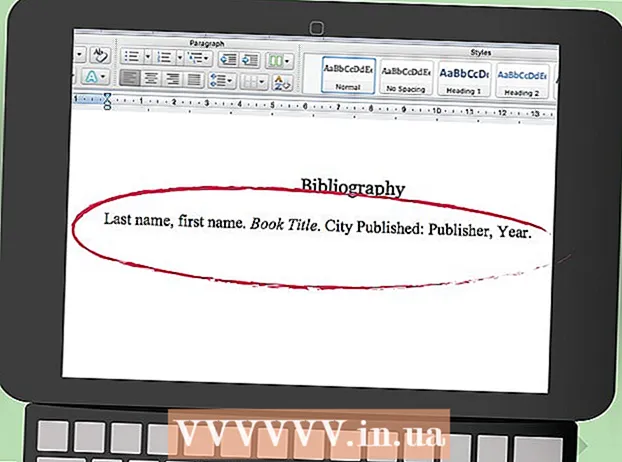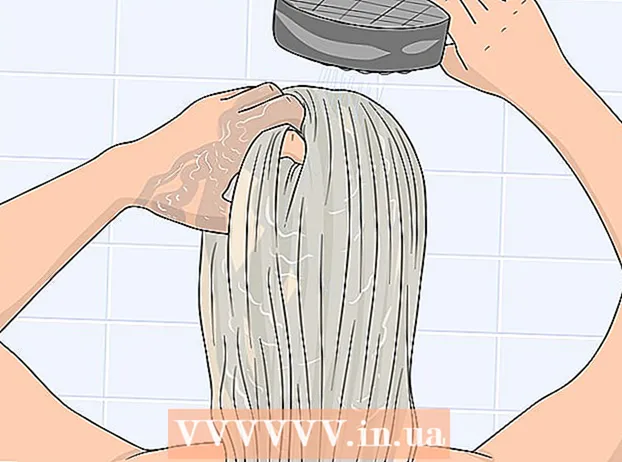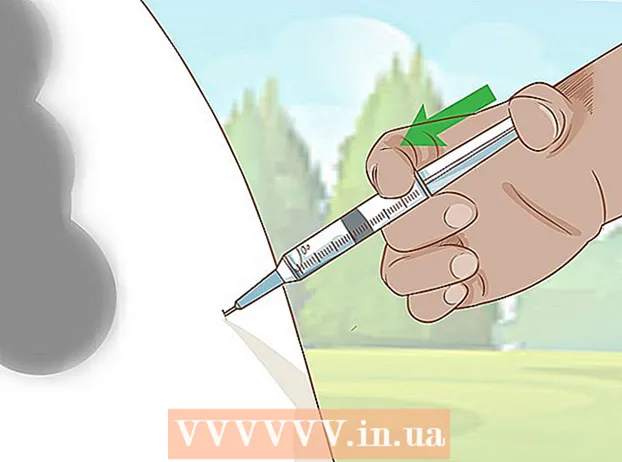Autore:
Eric Farmer
Data Della Creazione:
4 Marzo 2021
Data Di Aggiornamento:
1 Luglio 2024

Contenuto
- Passi
- Metodo 1 di 3: Configurazione di un nuovo router
- Metodo 2 di 3: individua il tuo adattatore wireless
- Metodo 3 di 3: Connessione alla rete
- Consigli
Questa è una guida passo passo alla configurazione di una rete domestica (IEEE 802.11 nota anche come WiFi) in Puppy Linux utilizzando la procedura guidata di configurazione della rete grafica.
Passi
Se non disponi di un nuovo router, accendilo e passa direttamente alla sezione Trovare il tuo adattatore wireless (vedi sotto). Assicurati che sia collegato al tuo computer.
Metodo 1 di 3: Configurazione di un nuovo router
 1 Collega il router a una presa Internetse vuoi condividere Internet.
1 Collega il router a una presa Internetse vuoi condividere Internet. 2 Collega il router al tuo computer utilizzando un cavo Ethernet.
2 Collega il router al tuo computer utilizzando un cavo Ethernet. 3 Apri il browser e digita l'indirizzo "http://192.168.0.1 192.168.0.1" o "http://192.168.2.1 192.168.2.1" o "http://192.168.1.1 192.168.1.1".
3 Apri il browser e digita l'indirizzo "http://192.168.0.1 192.168.0.1" o "http://192.168.2.1 192.168.2.1" o "http://192.168.1.1 192.168.1.1". 4 Inserisci il tuo nome utente e password il router (di solito "admin" e "admin"), quindi i dettagli dell'ISP.
4 Inserisci il tuo nome utente e password il router (di solito "admin" e "admin"), quindi i dettagli dell'ISP. 5 Attiva la trasmissione wireless sul router e impostare il tipo di crittografia (almeno WPA, WEP possono essere craccati in pochi secondi), utilizzare la crittografia AES se possibile. E inserisci una passkey memorabile - almeno 64 caratteri. Questo non è molto conveniente, ma devi inserirlo solo poche volte.
5 Attiva la trasmissione wireless sul router e impostare il tipo di crittografia (almeno WPA, WEP possono essere craccati in pochi secondi), utilizzare la crittografia AES se possibile. E inserisci una passkey memorabile - almeno 64 caratteri. Questo non è molto conveniente, ma devi inserirlo solo poche volte.
Metodo 2 di 3: individua il tuo adattatore wireless
 1 Fare clic sull'icona "Connetti" sul tuo desktop.
1 Fare clic sull'icona "Connetti" sul tuo desktop. 2 Nella finestra "Connetti" clic "Connessione a Internet tramite interfaccia di rete".
2 Nella finestra "Connetti" clic "Connessione a Internet tramite interfaccia di rete".- Se un dispositivo wireless appare nell'elenco "Interfacce" (o "Moduli driver" se hai un sistema operativo della serie Puppy 2), vai al passaggio "Connetti alla rete" (vedi sotto).
 3 Fare clic su "Carica modulo", selezionare download automatico e fare clic su OK, se il download è andato a buon fine, passare al passaggio "Connetti alla rete" (vedi. sotto).
3 Fare clic su "Carica modulo", selezionare download automatico e fare clic su OK, se il download è andato a buon fine, passare al passaggio "Connetti alla rete" (vedi. sotto). - Se l'adattatore wireless non viene rilevato automaticamente, seleziona il produttore e il modello dall'elenco e fai clic su OK.
- Se il tuo adattatore wireless non è nell'elenco, controlla il sito Web WirelessWorking per un elenco di moduli compatibili con Puppy.
- Se il tuo adattatore wireless non è nell'elenco, seleziona "ndiswrapper" dall'elenco e seleziona il driver Microsoft Windows (file .inf) e fai clic su OK finché non torni alla finestra di configurazione della rete.
 4 Clicca su "Salva".
4 Clicca su "Salva".
Metodo 3 di 3: Connessione alla rete
 1 Nell'elenco "Interfacce" clic all'adattatore wireless rilevato.
1 Nell'elenco "Interfacce" clic all'adattatore wireless rilevato. 2 Fare clic sul pulsante "Wireless".
2 Fare clic sul pulsante "Wireless". 3 Fare clic su "Scansione" (potrebbero essere necessari alcuni tentativi), selezionare la rete (trovare il produttore e il modello appropriati), quindi fare clic su OK.
3 Fare clic su "Scansione" (potrebbero essere necessari alcuni tentativi), selezionare la rete (trovare il produttore e il modello appropriati), quindi fare clic su OK. 4 Seleziona "Crittografia"facendo clic su "WEP" o "WPA / skip", quindi inserire la passkey quando richiesto per "Fornire una chiave".
4 Seleziona "Crittografia"facendo clic su "WEP" o "WPA / skip", quindi inserire la passkey quando richiesto per "Fornire una chiave". 5 Fai clic su "Usa questo profilo".
5 Fai clic su "Usa questo profilo". 6 Fare clic su "Auto DHCP" (nel caso in cui il DHCP automatico non funzioni, fare clic su "IP statico" e inserire manualmente l'indirizzo IP), ora si è connessi alla rete.
6 Fare clic su "Auto DHCP" (nel caso in cui il DHCP automatico non funzioni, fare clic su "IP statico" e inserire manualmente l'indirizzo IP), ora si è connessi alla rete. 7 Fare clic su "Salva"e questa connessione verrà effettuata ad ogni avvio.
7 Fare clic su "Salva"e questa connessione verrà effettuata ad ogni avvio. 8 Se tutto funziona e puoi aprire Google nel tuo browser, allora fare clic su Fine.
8 Se tutto funziona e puoi aprire Google nel tuo browser, allora fare clic su Fine.
Consigli
- In caso di problemi, chiedi aiuto agli utenti di Puppy Linux sul forum di Puppy Linux e registrati per poter postare.